如果您需要更详细的设置选项,可以通过“设置”应用来调整屏幕方向。
1. 打开“设置”应用:
- 在主屏幕上找到并点击“设置”图标,或从应用抽屉中打开“设置”。
2. 进入“显示”设置:
- 在“设置”菜单中,向下滚动并点击“显示”选项。
3. 找到“自动旋转屏幕”选项:
- 在“显示”设置中,您会看到“自动旋转屏幕”选项。
- 点击该选项以打开或关闭自动旋转功能。
4. 关闭自动旋转:
- 如果您希望屏幕始终保持竖屏,关闭“自动旋转屏幕”选项。
四、通过开发者选项锁定屏幕方向
对于高级用户,可以通过开发者选项来锁定屏幕方向。这种方法适用于需要更精细控制的用户。
1. 打开开发者选项:
- 打开“设置”应用。
- 向下滑动并点击“关于手机”。
- 找到“版本号”并连续点击7次,直到出现“您已处于开发者模式”的提示。
2. 进入开发者选项:
- 返回“设置”主菜单,向下滚动并点击“系统和更新”。
- 点击“开发者选项”。
3. 找到“强制活动方向”选项:
- 在开发者选项中,向下滚动并找到“强制活动方向”选项。
- 点击该选项,您将看到以下选项:
- 未指定
- 仅限纵向
- 仅限横向
- 反向纵向
- 反向横向
4. 选择“仅限纵向”:
- 选择“仅限纵向”以锁定屏幕方向为竖屏。
五、针对特定应用的屏幕方向设置
有些应用程序具有自己的屏幕方向设置,可能会覆盖系统的设置。以下是如何在特定应用中锁定屏幕方向的方法。
1. 打开目标应用:
- 启动您希望锁定屏幕方向的应用程序。
2. 进入应用设置:
- 在应用内找到设置选项,通常在菜单或右上角的齿轮图标中。
3. 查找屏幕方向设置:
- 在应用设置中,查找“屏幕方向”或“显示”选项。
- 选择“锁定为竖屏”或类似的选项。
六、常见问题及解决方法
1. 自动旋转功能无法关闭
如果您的华为手机在关闭“自动旋转”功能后仍然自动旋转屏幕,可以尝试以下方法:
- 重启手机:有时简单的重启可以解决临时的系统问题。
- 检查设置:确保在“设置”应用中关闭了“自动旋转屏幕”选项。
- 更新系统:确保您的手机运行的是最新版本的EMUI或HarmonyOS系统。
- 恢复出厂设置:如果问题持续存在,可以考虑备份数据后恢复出厂设置。
2. 特定应用无法锁定为竖屏
有些应用可能不支持锁定为竖屏,或者应用本身强制设置为横屏。以下是一些解决方法:
- 检查应用设置:有些应用在设置中提供了屏幕方向选项。
- 使用第三方应用:有些第三方应用可以帮助锁定特定应用的屏幕方向。
- 联系应用开发者:如果问题持续存在,可以联系应用开发者寻求帮助。
七、总结
在华为手机上锁定屏幕方向为竖屏可以通过多种方法实现,包括快捷设置、设置应用和开发者选项。对于大多数用户来说,通过快捷设置关闭“自动旋转”是最简单和最直接的方法。如果需要更高级的控制,可以考虑使用开发者选项或针对特定应用进行设置。
通过以上步骤,您可以轻松地将华为手机的屏幕方向锁定为竖屏,避免在不需要横屏时屏幕自动旋转。希望这些信息对您有所帮助!如果您有其他问题或需要进一步的帮助,请随时提问。
返回搜狐,查看更多